windows xp系统设置用户无权调整桌面工具栏的方法
电脑桌面上的工具栏是用户经常会接触的一个系统功能,该功能是系统界面上一个比较重要的组成部分。不过windows xp系统用户在操作使用电脑的过程中,有时候会不小心调整了工具栏。为了避免这种情况的发生,其实我们可以设置xp系统用户无权调整桌面工具栏。如何设置呢?下面就跟小编一起来看下具体的解决方法!
方法如下:
1、鼠标点击xp系统电脑桌面左下角的“开始”菜单,选择“运行”选项;
2、在打开的运行对话框键入“gpedit.msc”命令,按“确定”键;
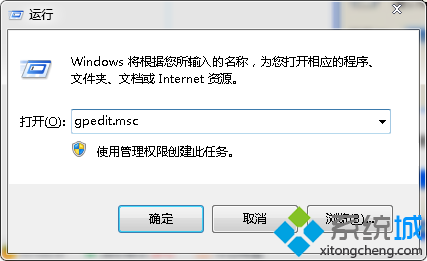
3、在打开的组策略编辑器中单击用户配置下的“管理模板”;
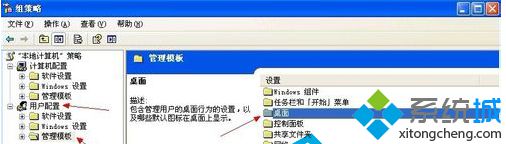
4、右侧窗口双击“桌面”选项,在“桌面”界面双击打开“禁止用户调整桌面工具栏”项;
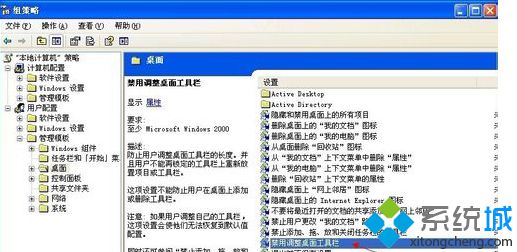
5、进入设置选项卡界面,选择“已启用”项,单击“确定”即可!
windows xp系统设置用户无权调整桌面工具栏的方法就跟大家介绍到这边,为了避免用户调整桌面工具栏,不妨按照上面的方法进行设置,相信能够帮助到大家!
相关教程:设置工作组xp工具栏出现很多勾xp系统调整字体大小windows系统评估工具我告诉你msdn版权声明:以上内容作者已申请原创保护,未经允许不得转载,侵权必究!授权事宜、对本内容有异议或投诉,敬请联系网站管理员,我们将尽快回复您,谢谢合作!










